Abrir errores o informes de ejemplo de casos de usuario
Azure DevOps Services | Azure DevOps Server 2022 | Azure DevOps Server 2019
Para generar un informe que muestre errores abiertos o casos de usuario, seleccione el informe Matriz en Power BI y use una consulta similar a las proporcionadas en este artículo. El informe que genera muestra errores abiertos o casos de usuario desglosados por campos Estado y Asignado a , como se muestra en la siguiente imagen.

Nota:
En este artículo se da por supuesto que lee Información general de los informes de ejemplo mediante consultas de OData y tiene conocimientos básicos de Power BI.
Requisitos previos
- Acceso:Miembro del proyecto con al menos Básico acceso.
- Permisos: de forma predeterminada, los miembros del proyecto tienen permiso para consultar Analytics y crear vistas.
- Para obtener más información sobre otros requisitos previos relacionados con las actividades de habilitación de servicios y características y seguimiento de datos generales, consulte Permisos y requisitos previos para acceder a Analytics.
Consultas de ejemplo
Se proporcionan varias consultas que filtran errores o casos de usuario por ruta de acceso del área, ruta de acceso de iteración o equipo. Todas estas consultas especifican el WorkItems conjunto de entidades a medida que devuelven datos actuales y no históricos.
Nota:
Para determinar las propiedades disponibles con fines de filtro o informe, consulte Referencia de metadatos para Azure Boards. Puede filtrar las consultas o devolver propiedades mediante cualquiera de los Property valores de un EntityType valor o NavigationPropertyBinding Path disponible con .EntitySet Cada EntitySet uno corresponde a un objeto EntityType. Para obtener más información sobre el tipo de datos de cada valor, revise los metadatos proporcionados para el correspondiente EntityType.
Errores filtrados por ruta de acceso del área
Copie y pegue la siguiente consulta de Power BI directamente en la ventana Obtener consulta>. Para obtener más información, consulte Información general sobre informes de ejemplo mediante consultas de OData.
let
Source = OData.Feed ("https://analytics.dev.azure.com/{organization}/{project}/_odata/v3.0-preview/WorkItems?"
&"$filter=WorkItemType eq 'Bug' "
&"and StateCategory ne 'Completed' "
&"and startswith(Area/AreaPath,'{areapath}') "
&"&$select=WorkItemId,Title,WorkItemType,State,Priority,Severity,TagNames,AreaSK "
&"&$expand=AssignedTo($select=UserName),Iteration($select=IterationPath),Area($select=AreaPath) "
,null, [Implementation="2.0",OmitValues = ODataOmitValues.Nulls,ODataVersion = 4])
in
Source
Cadenas de sustitución y desglose de consultas
Sustituya las cadenas siguientes por sus valores. No incluya corchetes {} con la sustitución. Por ejemplo, si el nombre de la organización es "Fabrikam", reemplace por {organization}Fabrikam, no {Fabrikam}por .
{organization}- El nombre de la organización{project}- El nombre del proyecto de equipo, o bien omite "/{project}" por completo, para una consulta entre proyectos.{areapath}- Ruta de acceso del área. Formato de ejemplo:Project\Level1\Level2
Desglose de consultas
En la tabla siguiente se describe cada parte de la consulta.
Elemento de consulta
Descripción
$filter=WorkItemType eq 'Bug'
Devuelve errores.
and StateCategory ne 'Completed'
Filtre los elementos que se hayan completado. Para más información sobre las categorías de estado, consulte Cómo se usan los estados de categoría de flujo de trabajo en trabajos pendientes y paneles de Azure Boards.
and startswith(Area/AreaPath,'{areapath}')
Y filtre los elementos de trabajo en una ruta de acceso de área específica. Para filtrar por nombre de equipo, use la instrucción Teams/any(x:x/TeamName eq '{teamname})'filter .
&$select=WorkItemId, Title, WorkItemType, State, Priority, Severity, TagNames
Seleccione los campos que desea devolver.
&$expand=AssignedTo($select=UserName), Iteration($select=IterationPath), Area($select=AreaPath)
Seleccione los campos AssignedTode propiedades expandibles , Iteration, Area.
Casos de usuario filtrados por equipos
Puede consultar errores abiertos por uno o varios equipos en lugar de ruta de acceso del área.
Copie y pegue la siguiente consulta de Power BI directamente en la ventana Obtener consulta>. Para obtener más información, consulte Información general sobre informes de ejemplo mediante consultas de OData.
let
Source = OData.Feed ("https://analytics.dev.azure.com/{organization}/{project}/_odata/v3.0-preview/WorkItems?"
&"$filter=WorkItemType eq 'Bug' "
&"and StateCategory ne 'Completed'' "
&"and (Teams/any(x:x/TeamName eq '{teamname}') or Teams/any(x:x/TeamName eq '{teamname}') or Teams/any(x:x/TeamName eq '{teamname}') "
&"&$select=WorkItemId,Title,WorkItemType,State,Priority,Severity,TagNames,AreaSK "
&"&$expand=AssignedTo($select=UserName),Iteration($select=IterationPath),Area($select=AreaPath) "
,null, [Implementation="2.0",OmitValues = ODataOmitValues.Nulls,ODataVersion = 4])
in
Source
Casos de usuario en una ruta de acceso de área específica y ruta de acceso de iteración
La siguiente consulta admite el filtrado de casos de usuario para una ruta de acceso de área y una ruta de acceso de iteración específicas.
Copie y pegue la siguiente consulta de Power BI directamente en la ventana Obtener consulta>. Para obtener más información, consulte Información general sobre informes de ejemplo mediante consultas de OData.
let
Source = OData.Feed ("https://analytics.dev.azure.com/{organization}/{project}/_odata/v3.0-preview/WorkItems?"
&"$filter=WorkItemType eq 'User Story' "
&"and startswith(Area/AreaPath,'{areapath}') "
&"and startswith(Iteration/IterationPath,'{iterationpath}') "
&"&$select=WorkItemId,Title,WorkItemType,State,Priority,Severity,TagNames,AreaSK "
&"&$expand=AssignedTo($select=UserName),Iteration($select=IterationPath),Area($select=AreaPath) "
,null, [Implementation="2.0",OmitValues = ODataOmitValues.Nulls,ODataVersion = 4])
in
Source
(Opcional) Cambiar el nombre de la consulta
Puede cambiar el nombre de la etiqueta de consulta predeterminada, Query1, a algo más significativo. Simplemente escriba un nuevo nombre en el panel Configuración de consulta.
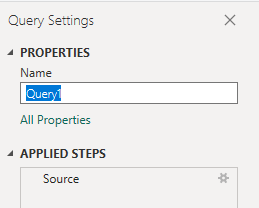
Expandir columnas en Editor de Power Query
La &$expand=AssignedTo($select=UserName), Iteration($select=IterationPath), Area($select=AreaPath) cláusula devuelve registros que contienen varios campos. Antes de crear el informe, debe expandir el registro para aplanarlo en campos específicos. En este caso, querrá expandir los registros siguientes:
AssignedToAreaPathIterationPath
Para obtener información sobre cómo hacerlo, consulte Transformación de datos de Análisis para generar informes de Power BI.
(Opcional) Cambiar nombre de los campos
Una vez que haya expandido las columnas, puede que desee cambiar el nombre de uno o varios campos. Por ejemplo, puede cambiar el nombre de la columna AreaPath a Area Path. Para obtener información sobre cómo hacerlo, consulte Cambiar el nombre de los campos de columna.
Cierre la consulta y aplique los cambios
Una vez que haya completado todas las transformaciones de datos, elija Cerrar y aplicar en el menú Inicio para guardar la consulta y volver a la pestaña Informe en Power BI.
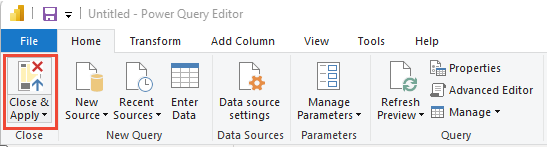
Creación del informe Matrix
En Power BI, elija el informe Matriz en Visualizaciones.

Agregue
Assigned Toa filas.Agregue
Statea Columnas.Agregue 1WorkItemId1 a Values y haga clic con el botón derecho en 1WorkItemId' y asegúrese de que Count está seleccionado.
Se muestra el informe de ejemplo.

Artículos relacionados
- Exploración de informes de ejemplo mediante consultas de OData
- Construcción de consultas de OData para Analytics
- Conexión a Power BI mediante consultas de OData
- Consulte los metadatos de Azure Boards Analytics.
- Acceso a informes de ejemplo y índice de referencia rápida
- Agregar una segmentación de equipo a un informe existente